Un petit tutoriel pour débuter avec django.
Dans ce tutoriel, nous allons apprendre à utiliser Django pour développer des applications web. Nous aborderons les concepts de base, la création de vues, la gestion des URL, ainsi que la mise en œuvre de fichiers statiques.
Pour commencer, assurez-vous d'avoir Django installé. Ouvrez votre terminal et exécutez la commande suivante :
pip install django
Nous allons créer une application web simple. Créez un nouveau projet Django nommé mon_site en utilisant la commande suivante :
django-admin startproject mon_site
Dans le dossier mon_site, ouvrez le fichier views.py et ajoutez le code suivant :
from django.http import HttpResponse
def index(request):
return HttpResponse("Bienvenue sur mon site !")
Pour que cette vue soit accessible, vous devez configurer les URL. Ouvrez le fichier urls.py et ajoutez la route suivante :
from django.urls import path
from .views import index
urlpatterns = [
path('', index, name='index'),
]
Cette configuration permet d'accéder à votre vue via http://127.0.0.1:8000/.
Pour démarrer votre application, exécutez la commande suivante dans le répertoire de votre projet :
python manage.py runserver
Accédez à http://127.0.0.1:8000/ dans votre navigateur pour voir le message.
Ajoutons une nouvelle route à notre application. Modifiez le fichier urls.py pour inclure une route about :
def about(request):
return HttpResponse("À propos de cette application")
urlpatterns = [
path('', index, name='index'),
path('about/', about, name='about'),
]
Vous pouvez maintenant accéder à cette nouvelle route via http://127.0.0.1:8000/about.
Pour servir des fichiers statiques, créez un dossier static dans votre projet et ajoutez-y un fichier HTML. Modifiez votre vue pour le servir :
from django.shortcuts import render
def index(request):
return render(request, 'index.html')
Accédez à votre fichier HTML via http://127.0.0.1:8000/static/index.html.
Vous avez maintenant les bases pour créer une application web avec Django. Ce tutoriel vous a montré comment créer des vues, gérer des URL et servir des fichiers statiques. Explorez davantage les fonctionnalités de Django pour développer des applications plus complexes !
Bienvenue dans cette activité où vous allez poser les premières pierres d’une application web grâce à Django, un framework Python puissant et complet. Nous allons découvrir, étape par étape, comment créer une structure de projet, manipuler des vues, gérer les requêtes, et afficher des pages HTML à l’aide de templates. Prêt·e ? Allons-y !
Avant de vous lancer, assurez-vous que Django est bien installé sur votre machine. Si ce n’est pas encore fait, ouvrez un terminal et entrez la commande suivante :
pip install django
Créons maintenant un dossier de projet – par exemple rascof. À l’intérieur, organisez vos fichiers comme suit pour garder un code propre et clair :
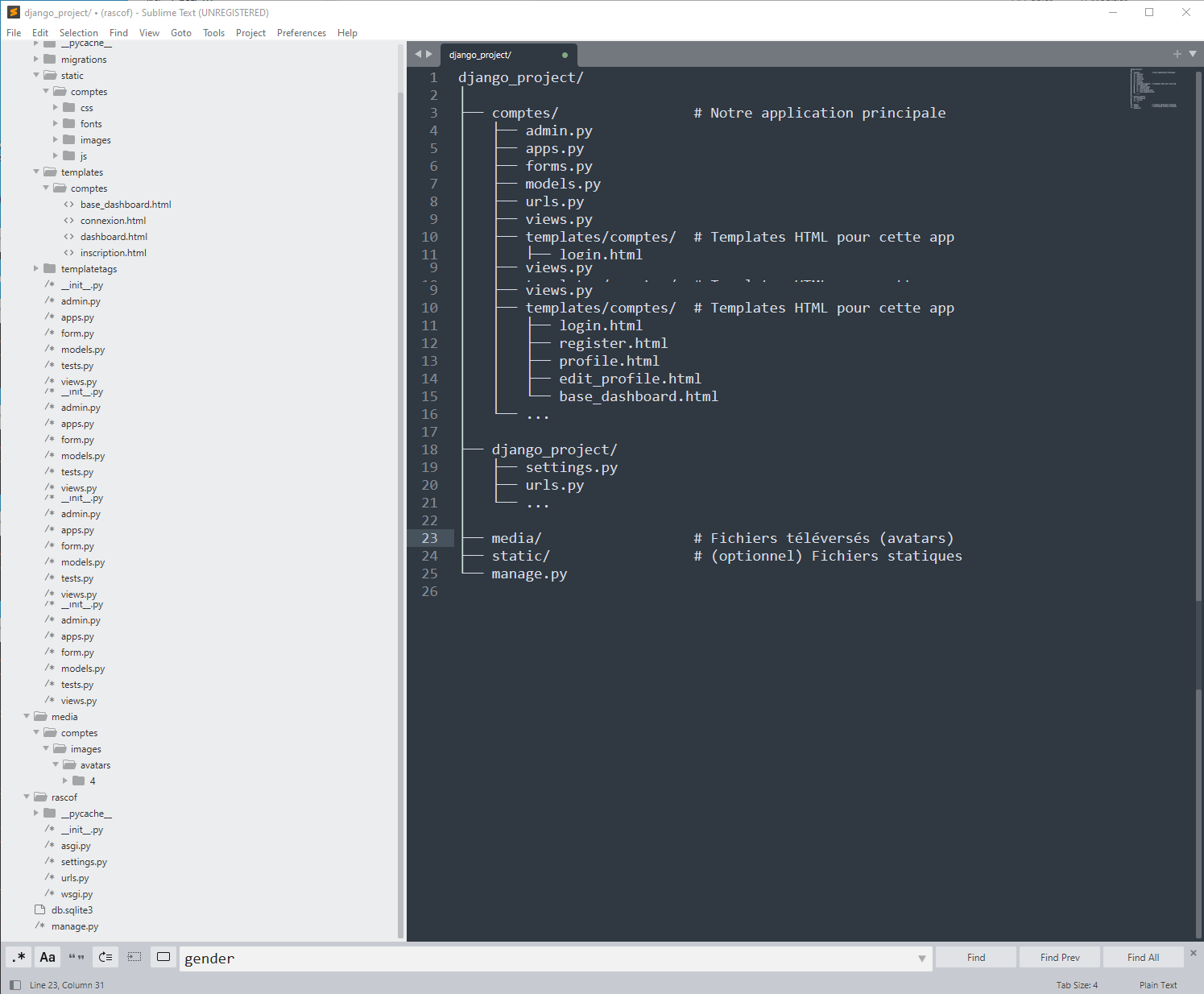
Django fonctionne avec des templates HTML placés dans un dossier templates. Commençons par créer quelques pages clés :
1️⃣ inscription.html – formulaire d'inscription
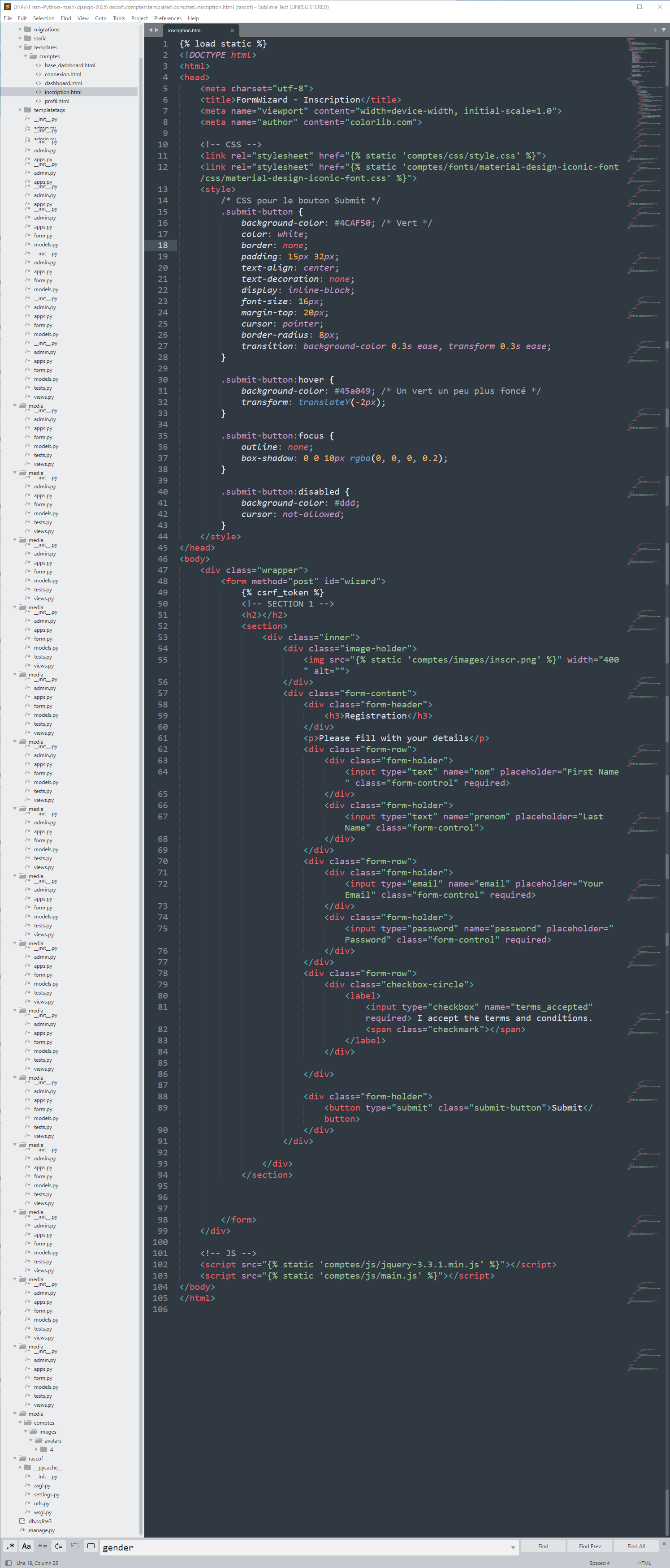
2️⃣ connexion.html – page de connexion
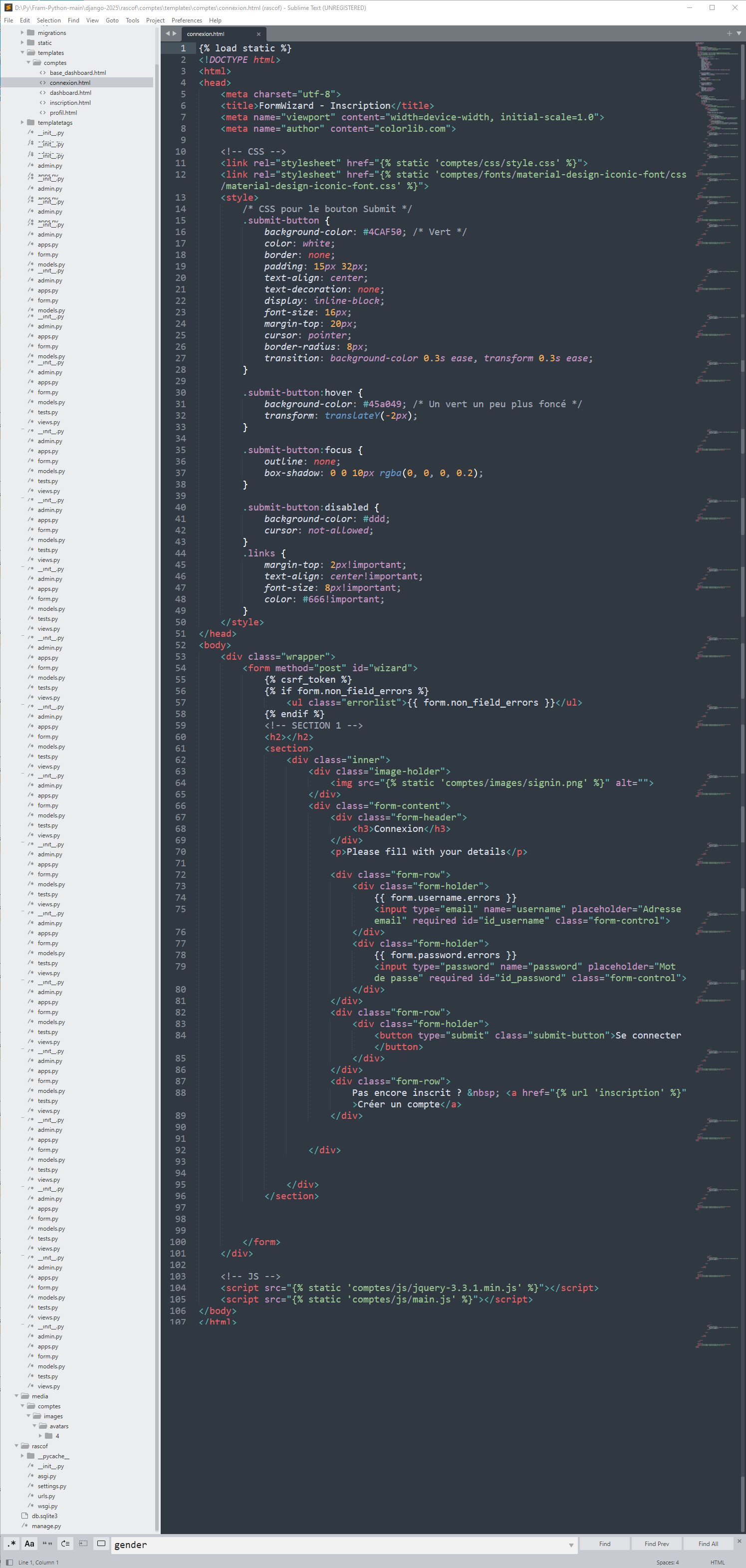
3️⃣ profil.html – fiche utilisateur
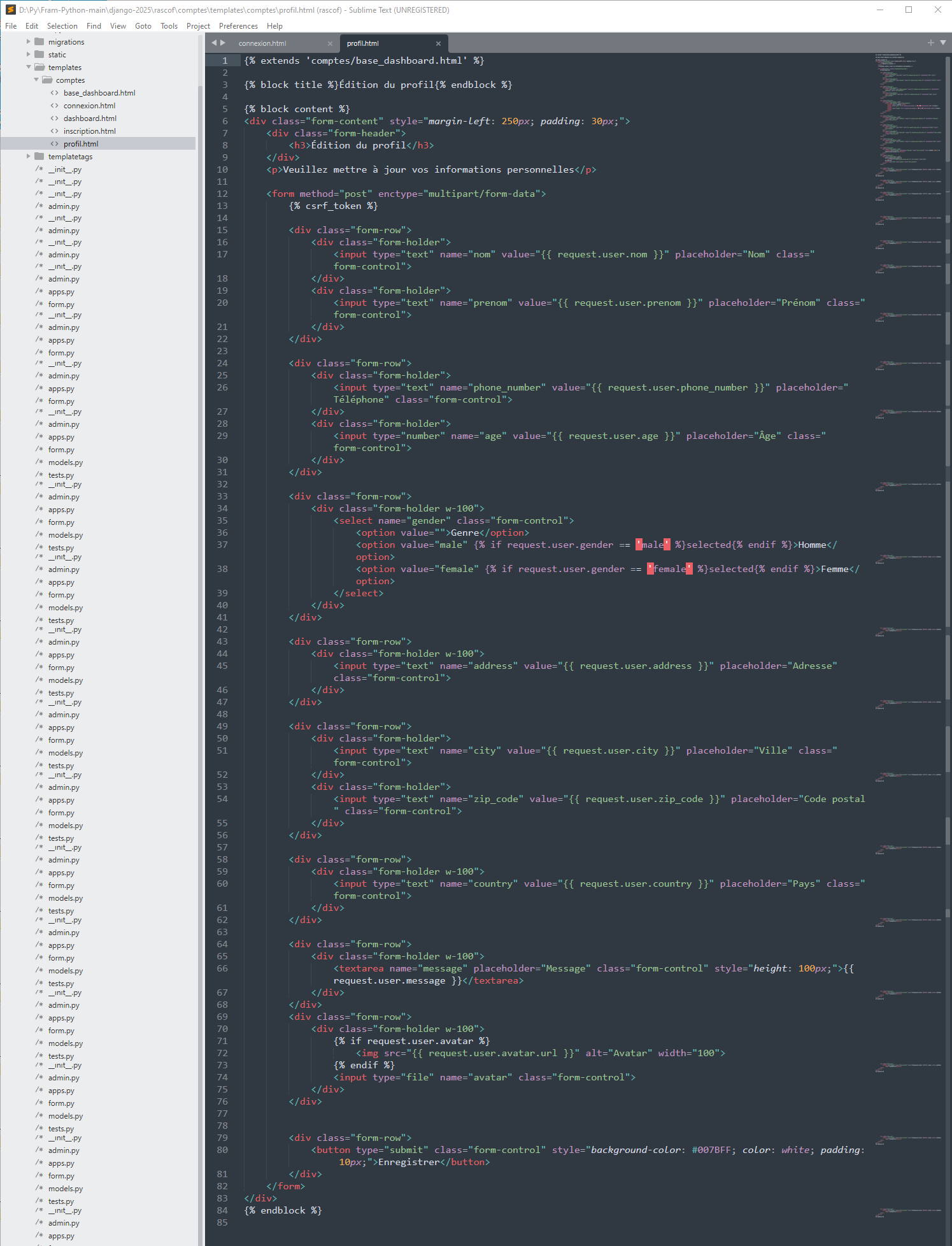
4️⃣ dashboard.html – tableau de bord
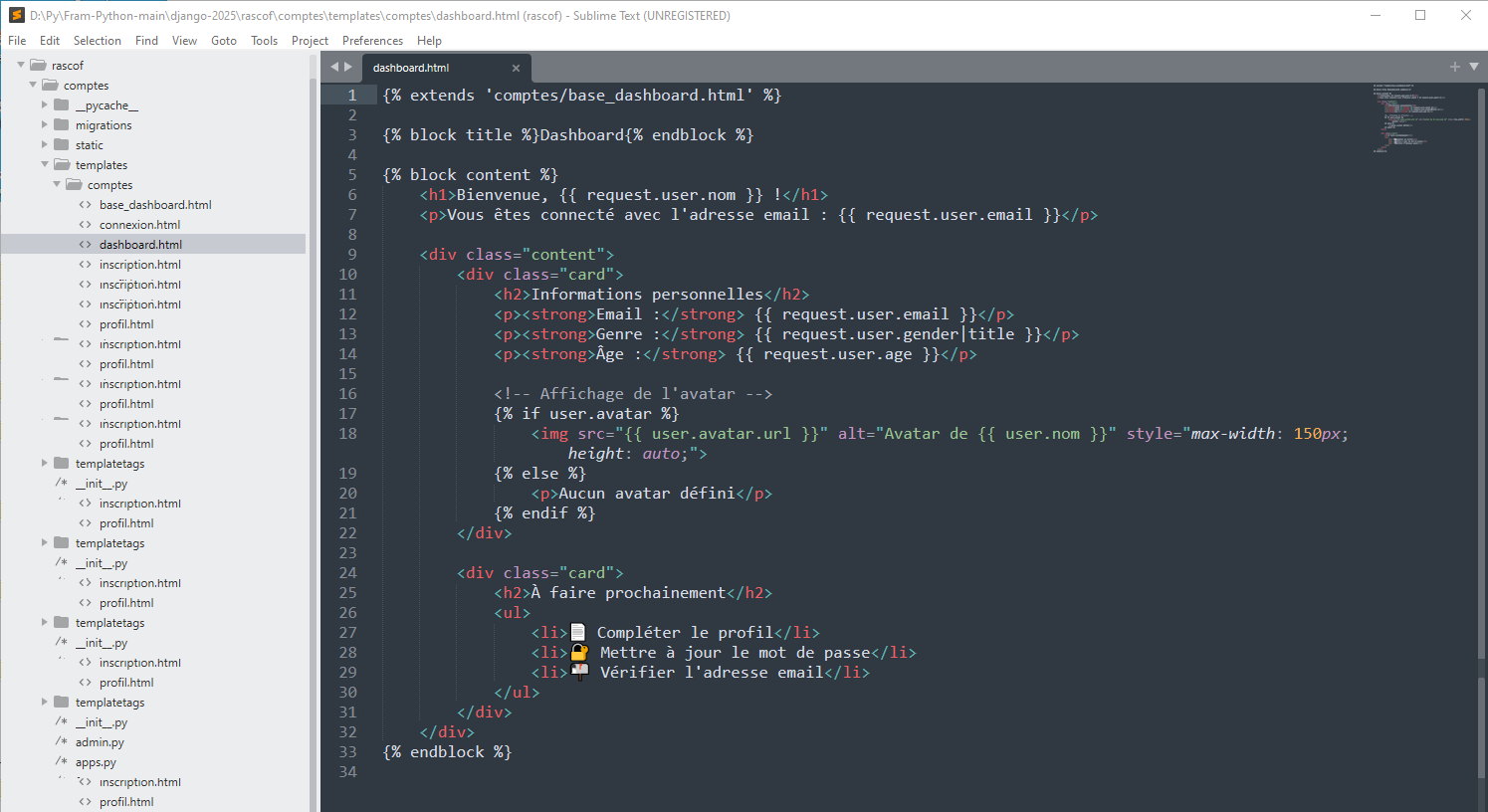
views.py
Passons maintenant au script principal : views.py. Ce fichier sera le cerveau de votre application Django.
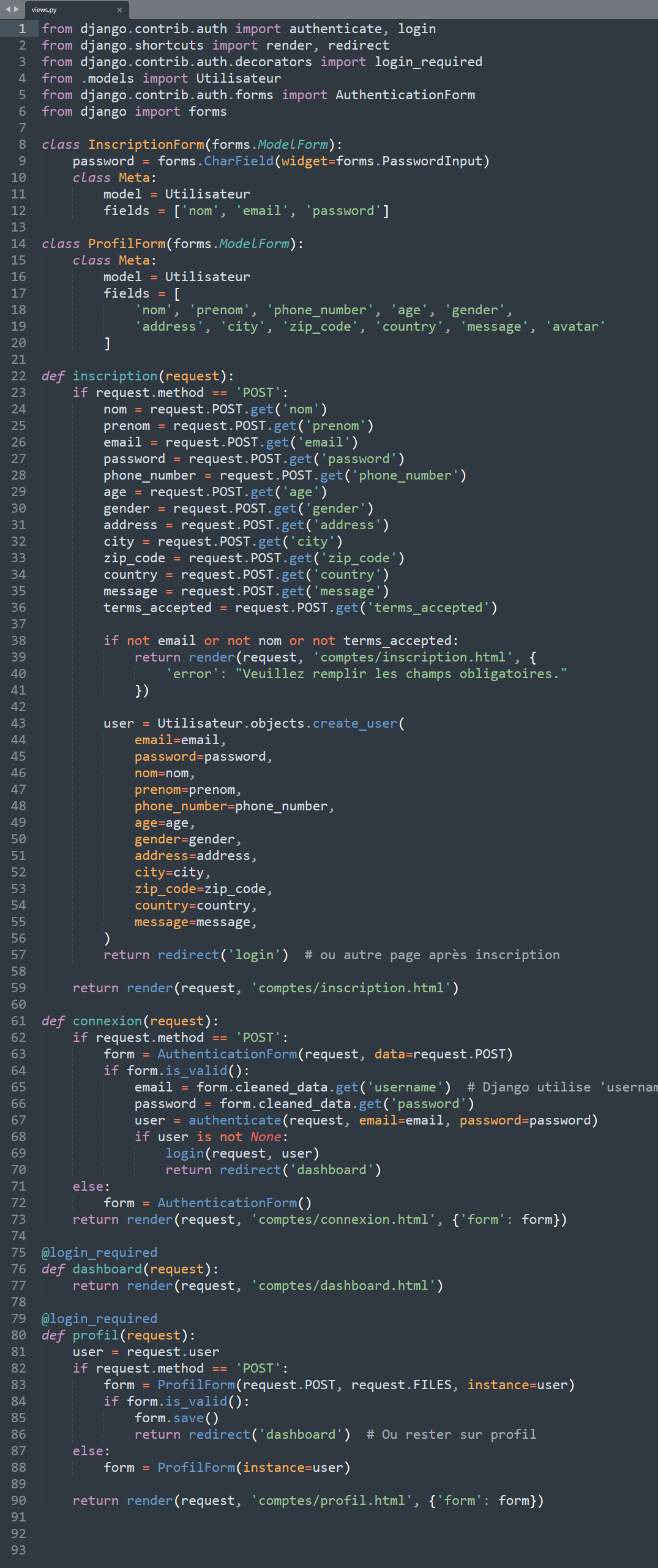
models.py. Ce fichier sera le modèle de votre application Django.
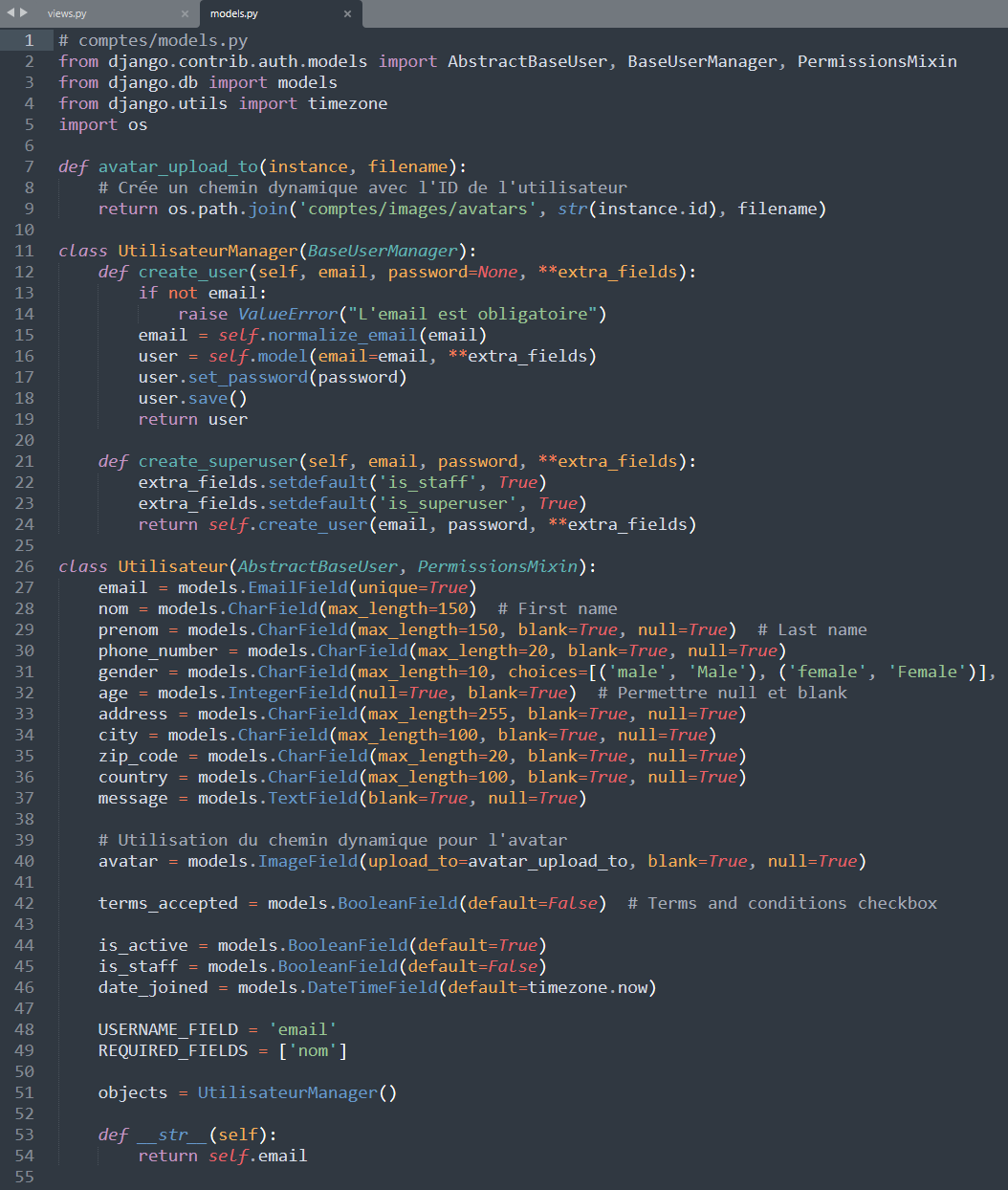
settings.py. Ce fichier sera le fichier de configuration de votre application Django.
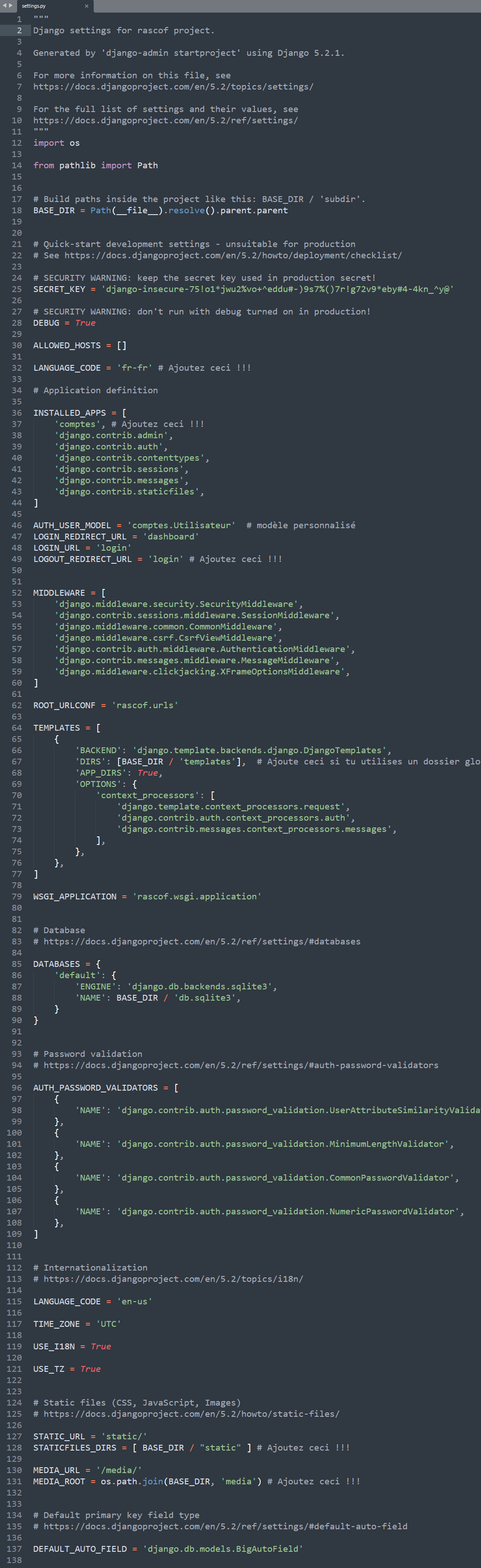
url.py. Ce fichier sera le fichier de configuration l'url de votre application Django.

Lorsque vous créez ou modifiez vos modèles dans le fichier models.py, vous devez effectuer une migration pour mettre à jour votre base de données. Utilisez les commandes suivantes :
python manage.py makemigrations – Crée les fichiers de migration basés sur vos modifications dans les modèles.python manage.py migrate – Applique ces migrations à la base de données.Ces commandes garantissent que votre base de données est synchronisée avec vos modèles Django. Vous ne devez pas oublier d'exécuter ces étapes chaque fois que vous modifiez un modèle.
Il est temps de faire vivre votre application ! Exécutez simplement le fichier Python :
python manage.py runserver
Puis rendez-vous sur http://127.0.0.1:8000 depuis votre navigateur. 🎉
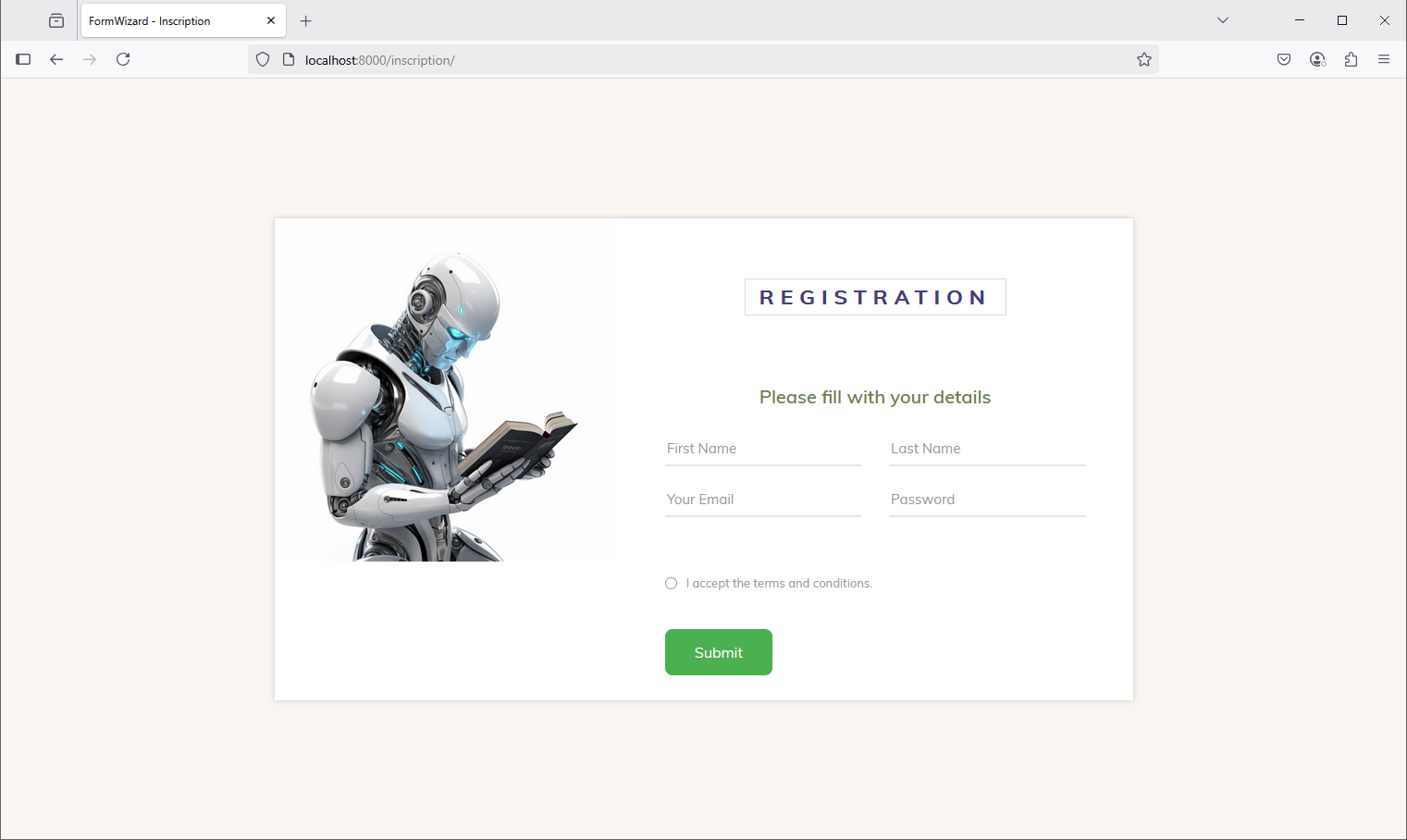
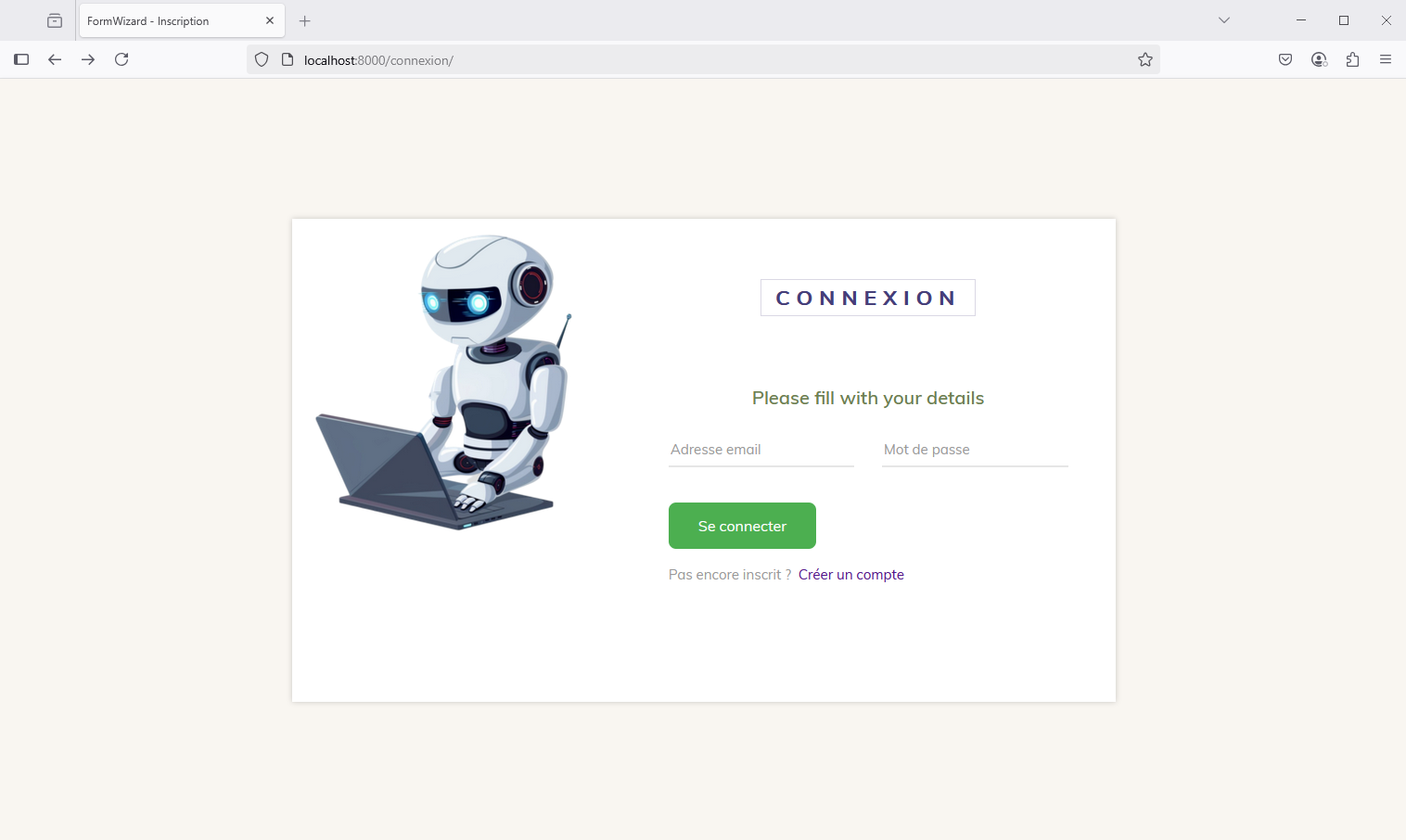
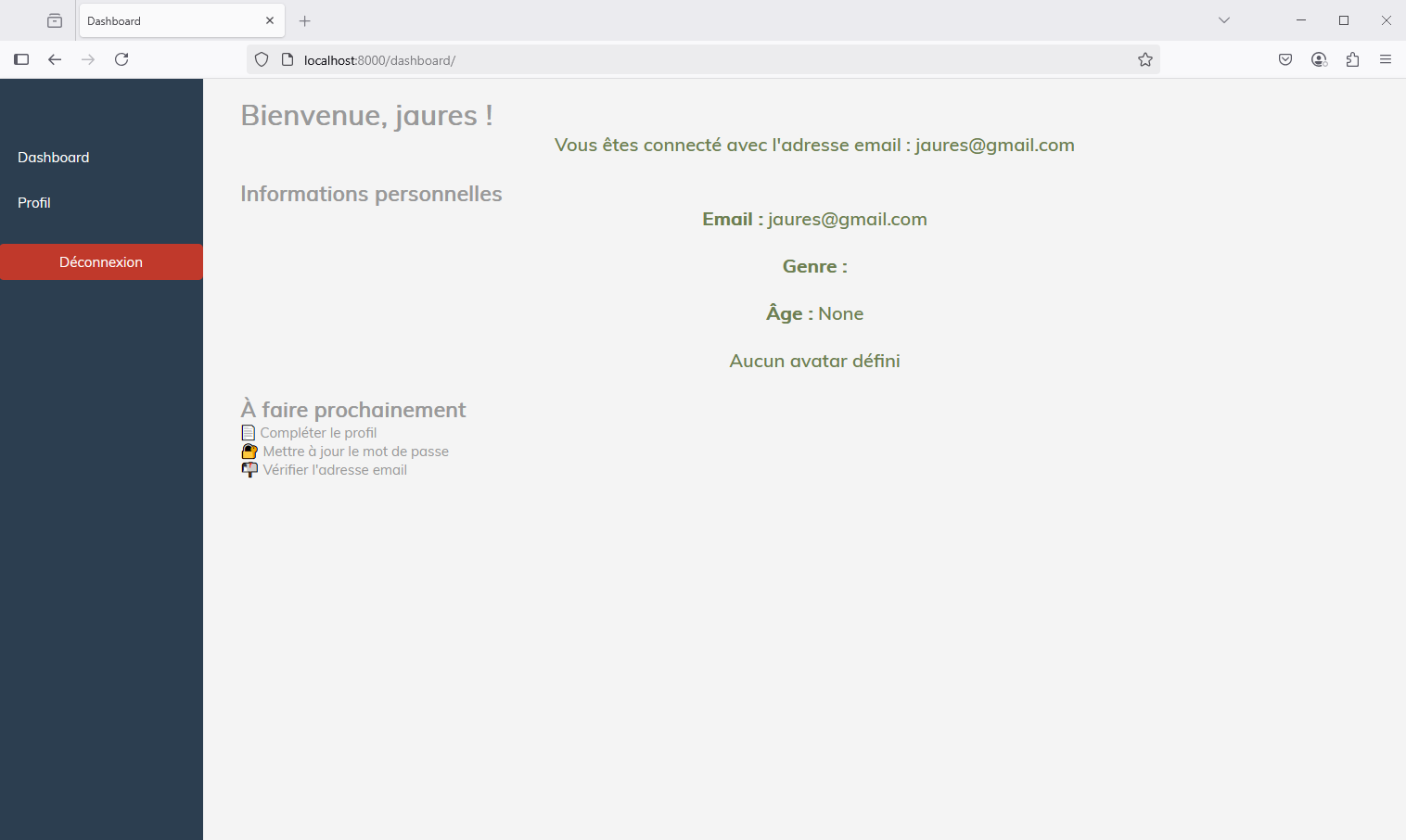
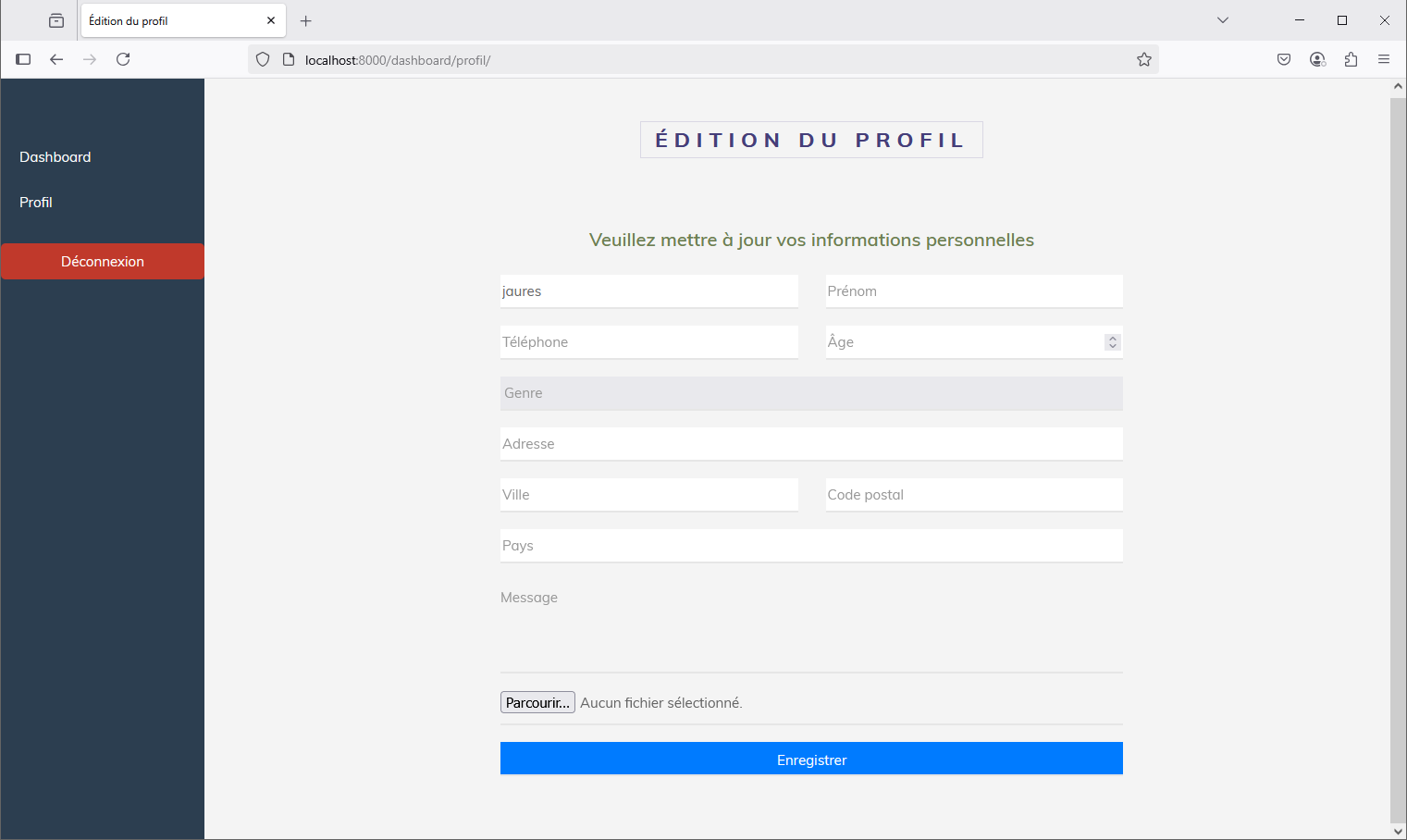
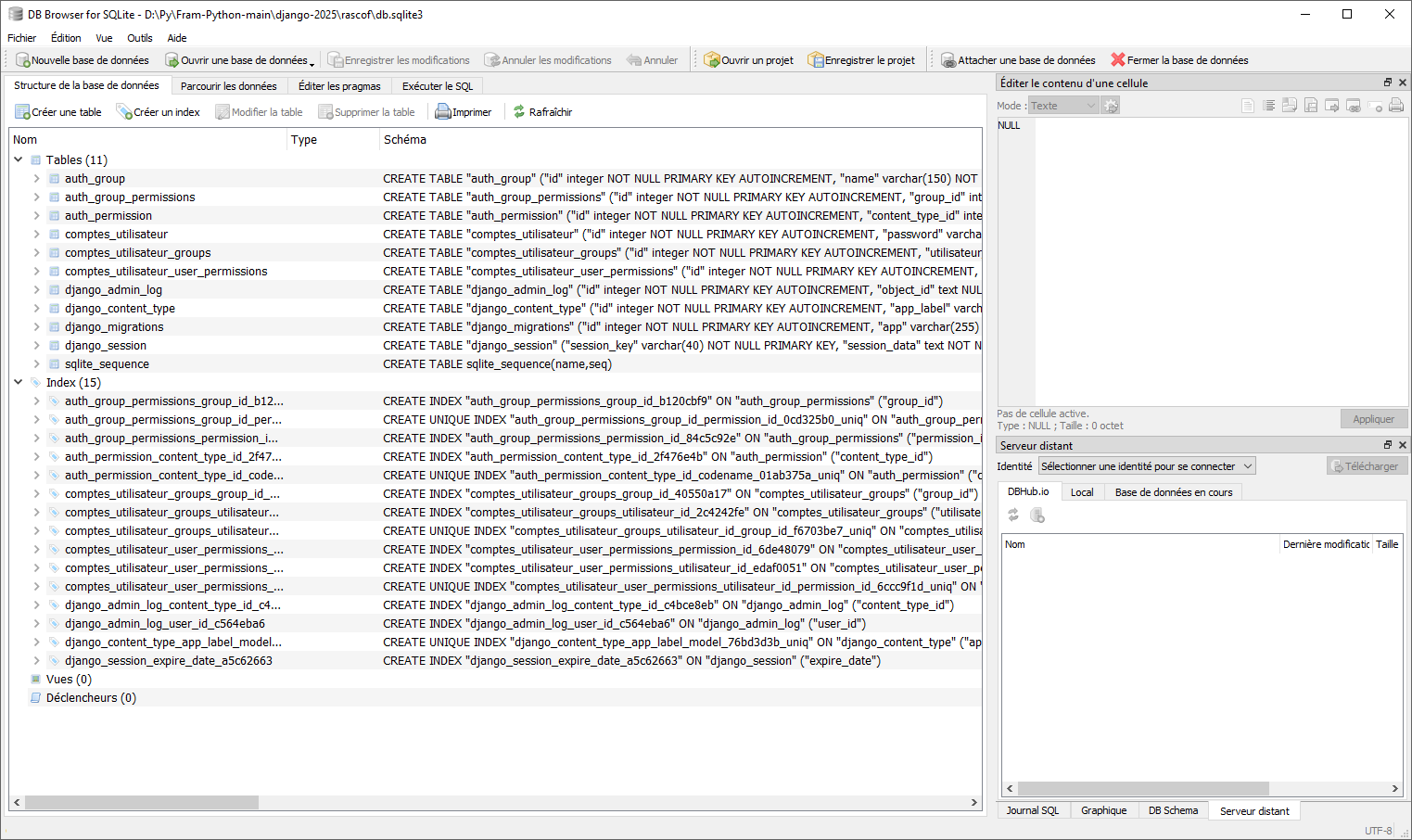
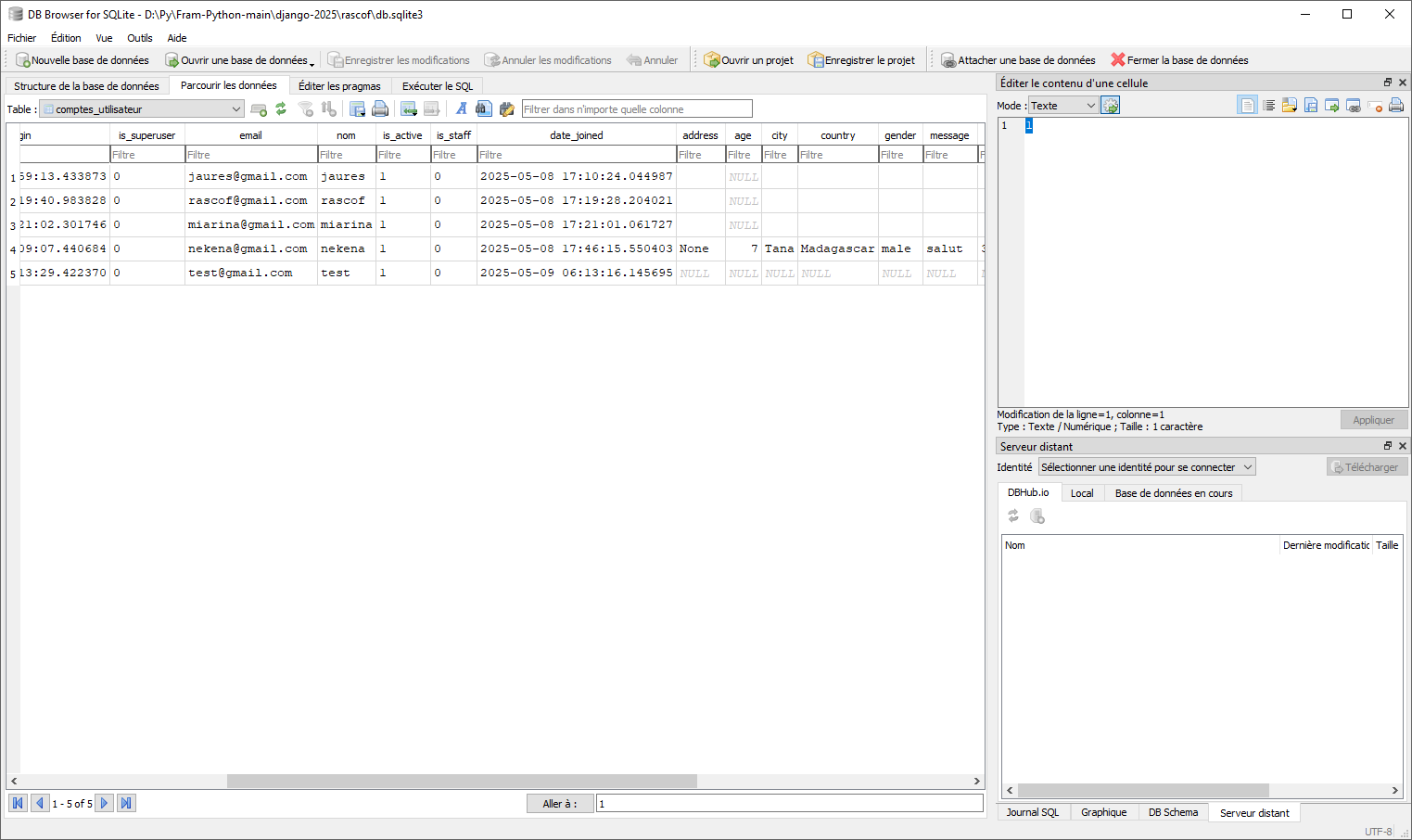
🚀 Vous avez maintenant une application fonctionnelle. Pourquoi ne pas aller plus loin ? Voici trois missions pour muscler votre code et vos compétences.
/about (ou autre) et faites-la apparaître dans votre menu. Affichez-y un message personnalisé ou votre photo de profil, par exemple.User dans un fichier séparé models.py pour respecter une bonne organisation MVC.
models.py.User dans views.py depuis models.py.django_app.settings.py :
DATABASES = {
'default': {
'ENGINE': 'django.db.backends.mysql',
'NAME': 'django_app',
'USER': 'root',
'PASSWORD': 'password',
'HOST': 'localhost',
'PORT': '3306',
}
}
mysqlclient avec pip install mysqlclient.💬 Ces ajustements vous rapprochent d’un code professionnel. Prenez votre temps et amusez-vous à tester !
Vous avez mis en place une application web complète avec Django ! 🎯
Ce n’est que le début : vous pouvez maintenant enrichir votre projet avec des formulaires, une base de données, du CSS personnalisé… L’aventure ne fait que commencer.
Dans cette activité, vous allez créer un site dynamique avec Django. Vous implémenterez une page de login et de signup, en utilisant une base de données SQLite pour stocker les informations des utilisateurs.
Avant de commencer, assurez-vous d'avoir Django et SQLite installés. Si ce n'est pas le cas, exécutez la commande suivante :
pip install django
Créez un dossier pour votre projet, par exemple mon_site_dynamique, et initialisez un projet Django :
django-admin startproject mon_site_dynamique
Ensuite, déplacez-vous dans le répertoire du projet :
cd mon_site_dynamique
Django crée une base de données SQLite par défaut. Pour créer les tables nécessaires, exécutez la commande suivante :
python manage.py migrate
Dans le dossier templates, créez les fichiers suivants :
signup.html : pour la page de signup.login.html : pour la page de login.Voici le contenu de signup.html :
<!DOCTYPE html>
<html lang="fr">
<head>
<meta charset="UTF-8">
<title>Inscription</title>
</head>
<body>
<h1>Créer un compte</h1>
<form action="{% url 'signup' %}" method="post">
{% csrf_token %}
<label for="username">Nom d'utilisateur:</label>
<input type="text" id="username" name="username" required>
<label for="password">Mot de passe:</label>
<input type="password" id="password" name="password" required>
<input type="submit" value="S'inscrire">
</form>
</body>
</html>
Et voici le contenu de login.html :
<!DOCTYPE html>
<html lang="fr">
<head>
<meta charset="UTF-8">
<title>Connexion</title>
</head>
<body>
<h1>Se connecter</h1>
<form action="{% url 'login' %}" method="post">
{% csrf_token %}
<label for="username">Nom d'utilisateur:</label>
<input type="text" id="username" name="username" required>
<label for="password">Mot de passe:</label>
<input type="password" id="password" name="password" required>
<input type="submit" value="Se connecter">
</form>
</body>
</html>
Dans le dossier principal, ouvrez le fichier views.py et ajoutez le code suivant :
from django.shortcuts import render, redirect
from django.contrib.auth.models import User
from django.contrib import messages
def signup(request):
if request.method == 'POST':
username = request.POST['username']
password = request.POST['password']
User.objects.create_user(username=username, password=password)
messages.success(request, 'Inscription réussie !')
return redirect('login')
return render(request, 'signup.html')
def login(request):
if request.method == 'POST':
username = request.POST['username']
password = request.POST['password']
user = authenticate(request, username=username, password=password)
if user:
login(request, user)
return redirect('index')
messages.error(request, 'Nom d'utilisateur ou mot de passe incorrect.')
return render(request, 'login.html')
Ouvrez le fichier urls.py et configurez les routes pour les vues :
from django.urls import path
from .views import signup, login
urlpatterns = [
path('signup/', signup, name='signup'),
path('login/', login, name='login'),
]
Pour démarrer le serveur, exécutez la commande :
python manage.py runserver
Accédez à http://127.0.0.1:8000/signup pour vous inscrire et à http://127.0.0.1:8000/login pour vous connecter.
Vous avez maintenant créé un site dynamique avec Django, comprenant des pages de login et de signup, ainsi qu'une base de données pour gérer les utilisateurs. Explorez davantage en ajoutant des fonctionnalités comme la réinitialisation de mot de passe ou l'authentification par session !
Dans ce cours, nous allons examiner en détail l'activité 2, où vous avez créé un site dynamique avec Django, comprenant des pages de login et de signup, ainsi qu'une base de données SQLite pour gérer les utilisateurs. Nous allons décomposer chaque partie du code et expliquer son fonctionnement.
Avant de commencer, assurez-vous d'avoir installé Django et SQLite. Ces outils sont essentiels pour le développement de votre application web dynamique.
La structure de votre projet se compose de :
static : pour les fichiers CSS et JavaScript.templates : pour les fichiers HTML (signup et login).Django crée une base de données SQLite par défaut. Pour créer les tables nécessaires, exécutez la commande suivante :
python manage.py migrate
Cette commande initialise la base de données et crée les tables requises par Django.
Les fichiers signup.html et login.html contiennent des formulaires pour l'inscription et la connexion :
Voici le contenu de signup.html :
<!DOCTYPE html>
<html lang="fr">
<head>
<meta charset="UTF-8">
<title>Inscription</title>
</head>
<body>
<h1>Créer un compte</h1>
<form action="{% url 'signup' %}" method="post">
{% csrf_token %}
<label for="username">Nom d'utilisateur:</label>
<input type="text" id="username" name="username" required>
<label for="password">Mot de passe:</label>
<input type="password" id="password" name="password" required>
<input type="submit" value="S'inscrire">
</form>
</body>
</html>
Et voici le contenu de login.html :
<!DOCTYPE html>
<html lang="fr">
<head>
<meta charset="UTF-8">
<title>Connexion</title>
</head>
<body>
<h1>Se connecter</h1>
<form action="{% url 'login' %}" method="post">
{% csrf_token %}
<label for="username">Nom d'utilisateur:</label>
<input type="text" id="username" name="username" required>
<label for="password">Mot de passe:</label>
<input type="password" id="password" name="password" required>
<input type="submit" value="Se connecter">
</form>
</body>
</html>
Le fichier views.py contient la logique de l'application :
from django.shortcuts import render, redirect
from django.contrib.auth.models import User
from django.contrib import messages
def signup(request):
if request.method == 'POST':
username = request.POST['username']
password = request.POST['password']
User.objects.create_user(username=username, password=password)
messages.success(request, 'Inscription réussie !')
return redirect('login')
return render(request, 'signup.html')
def login(request):
if request.method == 'POST':
username = request.POST['username']
password = request.POST['password']
user = authenticate(request, username=username, password=password)
if user:
login(request, user)
return redirect('index')
messages.error(request, 'Nom d'utilisateur ou mot de passe incorrect.')
return render(request, 'login.html')
Décomposons le code de la fonction signup :
def signup(request):
Cette fonction gère les demandes d'inscription. Elle prend request comme argument pour accéder aux données du formulaire.
if request.method == 'POST':
Nous vérifions si la méthode de la requête est POST, ce qui signifie que le formulaire a été soumis.
User.objects.create_user(username=username, password=password)
Nous créons un nouvel utilisateur en utilisant les données fournies dans le formulaire.
messages.success(request, 'Inscription réussie !')
Nous ajoutons un message de succès qui sera affiché à l'utilisateur.
return redirect('login')
Après une inscription réussie, nous redirigeons l'utilisateur vers la page de login.
return render(request, 'signup.html')
Si la méthode n'est pas POST, nous retournons le formulaire d'inscription.
La méthode login fonctionne de manière similaire, en vérifiant les informations d'identification de l'utilisateur et en le redirigeant vers la page d'accueil en cas de succès.
Pour démarrer votre application, utilisez la commande suivante :
python manage.py runserver
Vous avez maintenant une compréhension détaillée de la façon dont le site dynamique fonctionne avec Django. Vous avez créé des pages de login et de signup et utilisé SQLite pour gérer les utilisateurs. Explorez davantage en ajoutant des fonctionnalités avancées, comme la réinitialisation de mot de passe ou l'authentification par session !
Abonnez-vous maintenant et recevez notre newsletter hebdomadaire avec des matériaux éducatifs, de nouveaux cours, des articles intéressants, des livres populaires et bien plus encore !